随着技术的不断发展,从 Android 设备切换到新 iPhone 的决定既令人兴奋又令人畏惧。在此过渡期间的主要问题之一是如何将数据从 Android 传输到 iPhone 15。幸运的是,有多种方法可以确保传输过程顺利进行,满足不同的喜好和要求。探索本指南以获得有效的转换方法。

踏上从 Android 设备切换到最新 iPhone 15 的旅程可能会令人兴奋,但传输数据的过程可能看起来是一项艰巨的任务。不用担心,借助一站式 Android 到 iOS 传输工具 - Samsung Data Transfer ,您可以轻松地将数据传输到您的新 iPhone 15。
- 直接将数据从 Android 移动到 iPhone ,包括联系人和文档。
- 通过USB传输数据,稳定、安全。
- 支持从iPhone到Android的数据迁移,以及从iOS到iOS和Android到Android的数据迁移。
- 支持iOS 5或更高版本和Android 4或更高版本(包括iOS 17和Android 14)。
- 不会损坏数据质量或格式。
下载数据传输软件。
步骤1:在计算机上安装传输软件,然后单击“移动传输”选项卡运行程序。
步骤 2:使用 USB 线将 Android 手机和 iPhone 15 连接到电脑。然后在Android上激活USB调试,并在iOS设备上单击“信任”。然后点击“翻转”将 iPhone 放在“目的地”一侧。
步骤3:在面板上选择文件类型,然后单击“开始复制”将Android数据传输到iPhone。

查看更多:如果您的iPhone 显示“无法完成数据传输”怎么办?在这种情况下,您将需要这些解决方案。
对于那些寻求轻松地将数据从 Android 设备传输到 iPhone 的人来说,Apple 提供了 Move to iOS 应用程序形式的专用解决方案。 Move to iOS 旨在简化迁移过程,允许用户安全高效地传输各种类型的数据。
第 1 步:在 Android 上启用 Wi-Fi。然后打开你的新 iPhone。当您看到“快速启动”屏幕时,请点击“无需其他设备进行设置”继续。
第 2 步:当您到达“传输您的应用程序和数据”时,选择“来自 Android ”选项。
步骤 3:在 Android 手机上安装并打开 Move to iOS,并同意条款和条件。
第4步:在iOS上点击“继续”获取代码,并将代码输入到您的Android智能手机中。然后点击 Android 设备上的“连接”。
第5步:连接后,在Android手机上选择您想要的内容,然后单击“继续”开始数据传输。当 iPhone 上的加载栏完成时,您的 Android 数据将传输到您的 iPhone 15。

您可以使用 Google 帐户将数据从 Android 传输到 iPhone 吗?当然可以。随着 Android 和 iOS 设备上 Google 服务的集成,利用您的 Google 帐户为将数据从 Android 设备传输到 iPhone 提供了另一种便捷的选择。无论您是要转移联系人、日历、电子邮件还是记事,与您的 Google 帐户同步都可以确保转移过程简单明了。
第 1 步:确保您已将数据从 Samsung 手机备份到 Google 帐户:设置 > 帐户和备份 > 备份数据 > 开机 > 立即备份。
步骤2:进入iPhone的设置,然后点击“邮件”>“添加帐户”>“ Google ”。
步骤 3:在 iOS 设备上使用您的 Google 帐户登录,然后启用您要同步的文件类型。

进一步阅读: 轻松地将通话记录从 Android 复制到 iPhone
虽然 iTunes 长期以来一直与管理 iOS 设备上的媒体文件联系在一起,但它也提供了将数据从 Android 设备传输到 iPhone 的可行解决方案。通过使用计算机上的 iTunes,您可以将丰富类型的数据(包括音乐、视频、照片等)传输到您的新 iPhone。
第 1 步:使用 USB 数据线在 Android 手机和计算机之间建立连接。然后将您计划传输的 Android 文件复制到您的计算机。然后断开 Android 设备与 PC 的连接。
步骤 2:启动 iTunes,并将 iPhone 15 连接到 PC。然后 iTunes 将快速检测您的 iOS 设备。
第3步:点击“文件”>“将文件添加到库”选择您的Android文件。然后它们将被添加到 iTunes 资料库中。
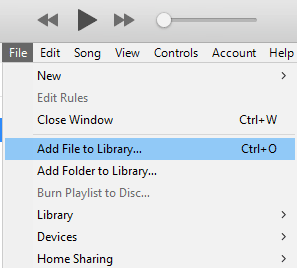
步骤3:点击iPhone图标,找到“选项”区域,勾选“通过Wi-Fi与此iPhone同步”。然后点击“应用”>“完成”。 iTunes 会将文件导入到您的 iPhone。
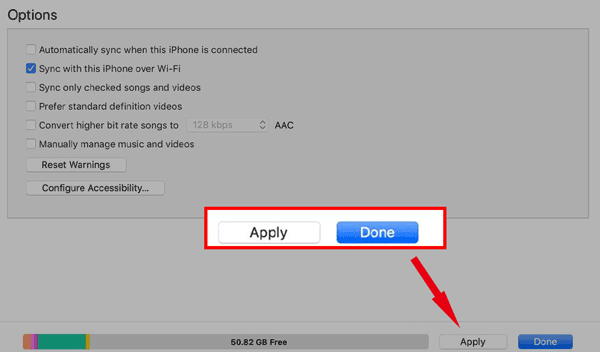
Q1:我可以通过蓝牙将数据从Android传输到iPhone吗?
不可以,您无法通过蓝牙将数据直接从 Android 传输到 iPhone。 iOS 设备的蓝牙功能有限,并且不支持不同操作系统之间的文件传输。
问题 2:我的应用程序和应用程序数据会转移到 iPhone 15 吗?
应用程序本身无法直接从 Android 转移到 iPhone。不过,许多流行的应用程序在两个平台上都可用,您可以从 iPhone 15 上的 App Store 重新下载它们。至于应用程序数据,某些应用程序提供云备份或迁移选项,允许您在平台之间传输数据。
Q3:设置后我可以将数据传输到我的新 iPhone 15 吗?
是的,即使在初始设置后,您也可以将数据传输到 iPhone 15。您可以使用第 1 部分中的传输软件、iCloud、iTunes 或其他工具来制作。
Q4:我可以将短信和通话记录从 Android 转移到 iPhone 15 吗?
由于操作系统的差异,与其他类型的数据相比,将短信和通话记录从 Android 传输到 iPhone 15 可能更具挑战性。但幸运的是,您可以使用这些方法来传输通话记录。
有了这些不同的方法,从 Android 手机迁移到 iPhone 15 变得前所未有的简单。如果您想体验一键式功能,可以使用Samsung Data Transfer 。它可以立即移动您的文件。此外,其他工具(例如 Move to iOS、Google Account 和 iTunes)可以帮助您顺利传输宝贵的数据。
相关文章
通过 3 种轻松方式将铃声从 Android 导入到 iPhone
iPhone 无法向 Android 设备发送图片?只需点击几下即可解决
终极指南:如何像专业人士一样将 iPhone 同步到 iPhone
以 3 种实用方式将应用程序从 iPhone 同步到 iPad [经过验证的指南]
版权所有 © samsung-messages-backup.com 保留所有权利。